Actionazでキーボードとマウスのクリックをエミュレートする

繰り返しのタスクを自動で実行したいですか?手動でボタンを何度もクリックする代わりに、アプリケーションが
キャビネットGTKテーマは、Linuxデスクトップ用の美しくモダンなGTKテーマです。Linux上の多くのフラットスタイルGTKテーマ(Adapta、Materiaなど)からインスピレーションを得て、青、オレンジ、緑などの新しい色のアクセントを追加します。このガイドでは、Linuxで動作させる方法を説明します。
キャビネットGTKのダウンロード
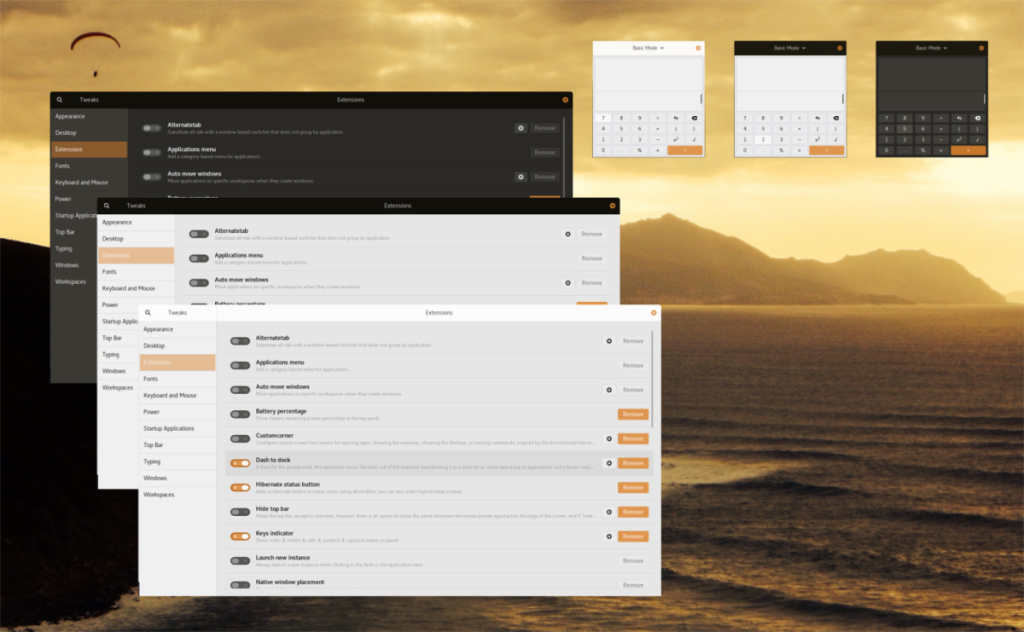
キャビネットの開発者は、Gnome-look.orgでホストしています。手に入れるには、こちらのキャビネットGTKテーマページにアクセスしてください。テーマページが表示されたら、[ファイル]タブを探し、マウスでクリックします。
キャビネットGTKテーマには多くのダウンロードがあり、それらは多くのユニークな色で提供されます。キャビネットGTKテーマを取得するには、PCで使用し、「DL」列の青いダウンロードボタンを探して、マウスでクリックします。マウスでクリックすると、画面にポップアップウィンドウが表示されます。そこから「ダウンロード」をクリックすると、ファイルがLinuxPCに保存されます。
キャビネットGTKテーマをコンピューターにダウンロードしたら、ガイドの次のセクションに進んで、テーマのファイルをLinuxシステムに抽出する方法を学習します。
キャビネットGTKの抽出
キャビネットGTKテーマは、Linux用の他の多くのGTKテーマと同様に、TarXZアーカイブに含まれています。Linuxシステムでテーマを設定する方法を説明する前に、TarXZファイルを抽出する方法を確認する必要があります。
コンピュータでCabinetGTK TarXZファイルを抽出するには、ターミナルでtarコマンドを使用する必要があります。キーボードのCtrl + Alt + TまたはCtrl + Shift + Tを押してターミナルウィンドウを開くには。ターミナルウィンドウが開いたら、tarコマンドを使用して、ダウンロードしたテーマアーカイブを抽出します。
キャビネットダークグリーン
cd〜 /ダウンロードtarxvfキャビネット-Dark-Green.tar.xz
キャビネットダーカーグリーン
cd〜 /ダウンロードtarxvfキャビネット-Darker-Green.tar.xz
キャビネットライトグリーン
cd〜 /ダウンロードtarxvfキャビネット-Light-Green.tar.xz
キャビネットダークブルー
cd〜 /ダウンロードtarxvfキャビネット-Darker-Blue.tar.xz
キャビネットライトオレンジ
cd〜 /ダウンロードtarxvfキャビネット-Light-Orange.tar.xz
キャビネットダークオレンジ
cd〜 /ダウンロードtarxvfキャビネット-Dark-Orange.tar.xz
キャビネットダーカーオレンジ
cd〜 /ダウンロードtarxvfキャビネット-Darker-Orange.tar.xz
キャビネットライトブルー
cd〜 /ダウンロードtarxvfキャビネット-Light-Blue.tar.xz
キャビネットダークブルー
cd〜 /ダウンロードtarxvfキャビネット-ダーク-Blue.tar.xz
Linux PCの「ダウンロード」フォルダにテーマファイルが抽出されたら、PCからTarXZファイルを削除できます。削除するには、端末で次のrmコマンドを使用します。
rmキャビネット-*。tar.xz
LinuxシステムからCabinetGTKテーマを削除した後、ガイドのインストールセクションに移動して、LinuxにCabinetGTKテーマをインストールする方法を学習します。
キャビネットGTKをインストールします
キャビネットGTKテーマには、Linuxへのインストール方法が複数あります。このテーマの最初のインストール方法はシングルユーザーです。これにより、テーマを設定したユーザーのみがテーマにアクセスできるようになります。2番目のインストール方法はシステム全体です。これにより、ユーザーは、インストールした人だけでなく、システム上のすべてのユーザーとインストールしたテーマを共有できます。
このガイドでは、キャビネットを最大限に活用できるように、両方の方法でキャビネットを設置する方法について説明します。インストールを開始するには、キーボードのCtrl + Alt + TまたはCtrl + Shift + Tを押してターミナルウィンドウを開きます。その後、実行するインストールのスタイルに対応する以下のコマンドラインインストール手順に従います。
シングルユーザーインストール
キャビネットGTKテーマをシングルユーザーモードでインストールするには、「。themes」という名前の新しいフォルダーを作成することから始めます。このフォルダーは、シングルユーザーモードでテーマをインストールする場合にCabinetGTKテーマファイルを配置する必要がある場所です。使い方は、mkdirコマンドを、新しいフォルダを作成します。
mkdir -p〜 / .themes
新しいフォルダを作成したら、CDコマンドを使用して 、ターミナルセッションをホームディレクトリ(〜)からCabinetGTKテーマファイルがある「ダウンロード」ディレクトリに移動します。
cd〜 /ダウンロード
「ダウンロード」ディレクトリ内に入ると、インストールを開始できます。mvコマンドを使用して、CabinetGTKテーマファイルを新しい.themesディレクトリに配置します。
mvキャビネット-* /〜/ .themes
システム全体のインストール
システム全体モードでCabinetGTKテーマのインストールを開始するには、CDコマンドを使用して端末を「ダウンロード」ディレクトリに移動します。
cd〜 /ダウンロード
「Downloads」ディレクトリ内のターミナルセッションで、sudo-sコマンドを使用してユーザーアカウントをrootに昇格させます。
sudo -s
最後に、mvコマンドを使用してCabinetGTKテーマファイルを/ usr / share / themes /ディレクトリにインストールします。
mvキャビネット-* / / usr / share / themes /
キャビネットGTKのアクティブ化
LinuxPCへのCabinetGTKテーマのインストールが完了しましたが、セットアッププロセスはまだ完了していません。デフォルトのGTKテーマとしてCabinetをアクティブ化する必要があります。これを行うには、「設定」を開き、「外観」または「テーマ」を検索します。次に、デフォルトのGTKテーマを「キャビネット」に変更して使用します。
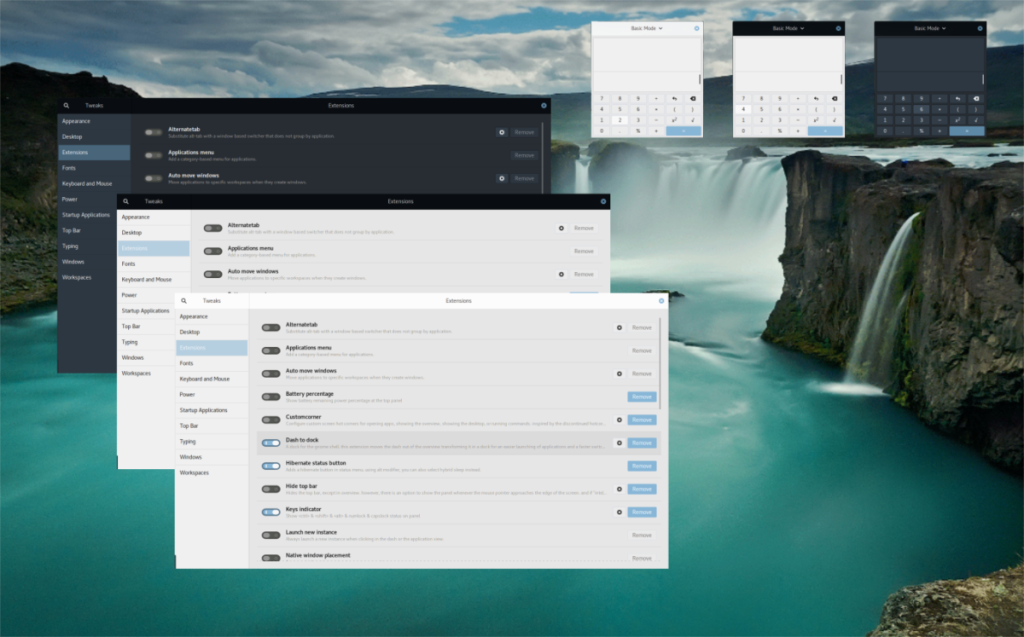
Linux PCでデフォルトのGTKテーマを変更する方法がわからなくても、心配しないでください。お手伝いします!Linuxデスクトップでデフォルトのテーマを変更する方法については、以下のリストのリンクを確認してください。
繰り返しのタスクを自動で実行したいですか?手動でボタンを何度もクリックする代わりに、アプリケーションが
iDownloadeは、BBCのiPlayerサービスからDRMフリーのコンテンツをダウンロードできるクロスプラットフォームツールです。.mov形式の動画もダウンロードできます。
Outlook 2010の機能についてはこれまで詳細に取り上げてきましたが、2010年6月までにリリースされないため、Thunderbird 3について見ていきましょう。
たまには休憩も必要です。面白いゲームを探しているなら、Flight Gearを試してみてください。無料のマルチプラットフォームオープンソースゲームです。
MP3 Diagsは、音楽オーディオコレクションの問題を解決するための究極のツールです。mp3ファイルに適切なタグを付けたり、アルバムカバーアートを追加したり、VBRを修正したりできます。
Google Waveと同様に、Google Voiceも世界中で大きな話題を呼んでいます。Googleはコミュニケーション方法を変えることを目指しており、
Flickrユーザーが高画質で写真をダウンロードできるツールはたくさんありますが、Flickrのお気に入りをダウンロードする方法はありますか?最近、
サンプリングとは何でしょうか?Wikipediaによると、「サンプリングとは、一つの録音から一部、つまりサンプルを取り出し、それを楽器や音楽として再利用する行為です。
Googleサイトは、Googleのサーバー上でウェブサイトをホストできるGoogleのサービスです。しかし、一つ問題があります。それは、バックアップのための組み込みオプションがないことです。
Google Tasksは、カレンダー、Wave、Voiceなどの他のGoogleサービスほど人気はありませんが、それでも広く使用されており、人々の生活に不可欠な部分となっています。


![FlightGear Flight Simulatorを無料でダウンロード[楽しもう] FlightGear Flight Simulatorを無料でダウンロード[楽しもう]](https://tips.webtech360.com/resources8/r252/image-7634-0829093738400.jpg)





